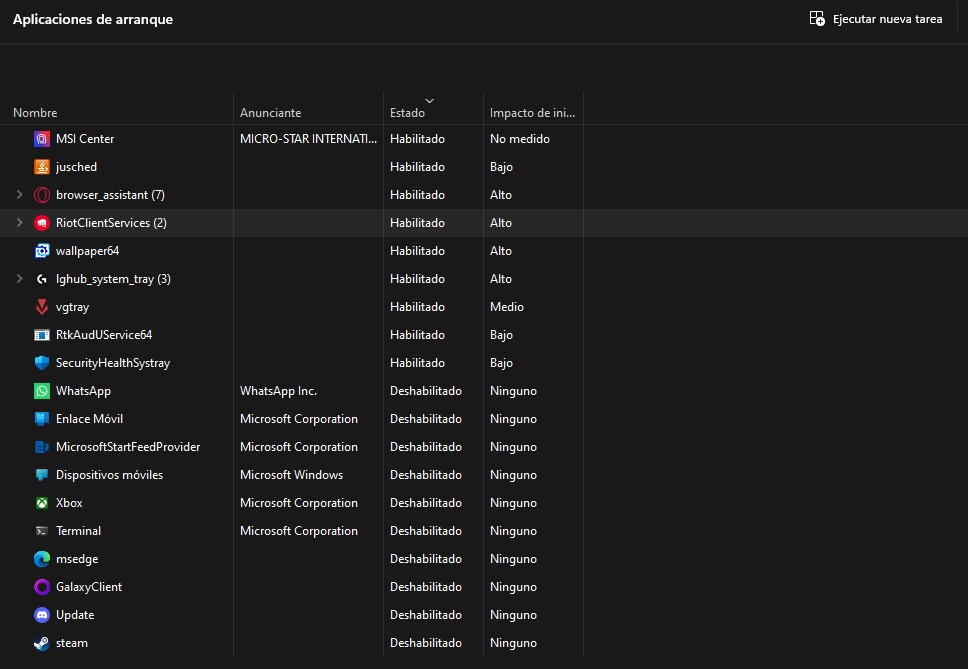Instal·lació de SW
Tenim que instal·lar alguns software per l’aula de segon. Per a fer això, primer de tot hem de saber el que necessiten. Després, anem a les webs dels fabricants i descarreguem els fitxers d’instal·lació per Windows 10.
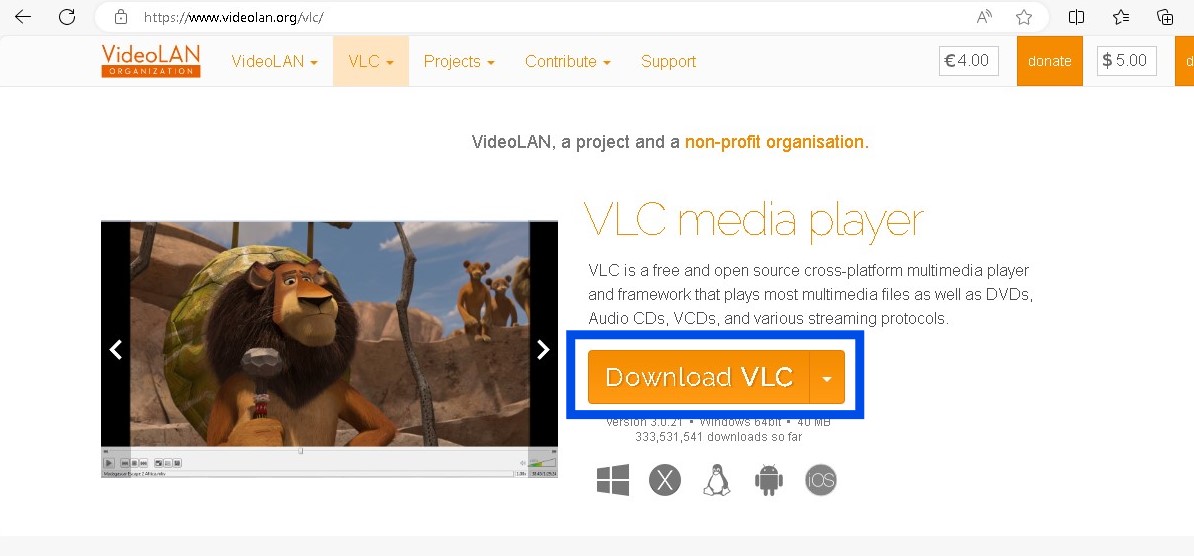
VLC
Primer de tot anem al web VLC
Després fem clic a descarregar i quan estigui desat a l’equip, l’executem i continuem amb la configuració. En el nostre cas, la instal·lació es fa en Angles, i la configuració a la instal·lació, sense modificar res, en mode usuari normal. Això si, amb permisos de Administrador per poder instal·lar al portàtil.
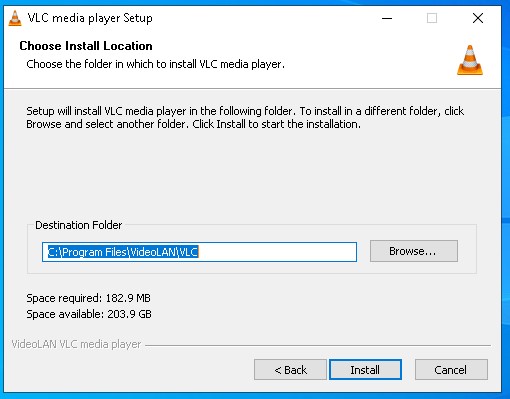
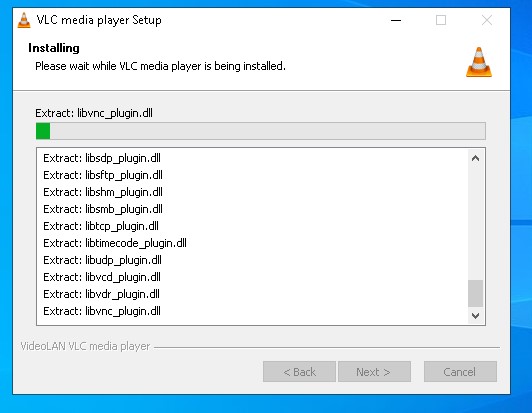
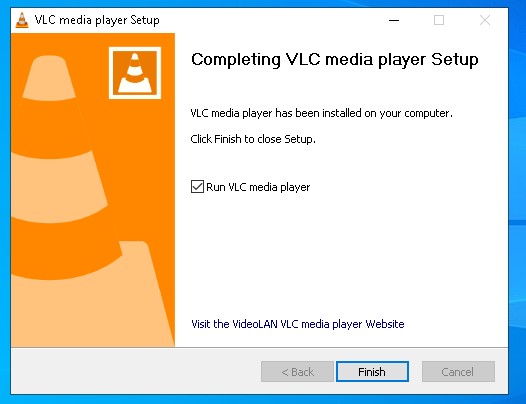
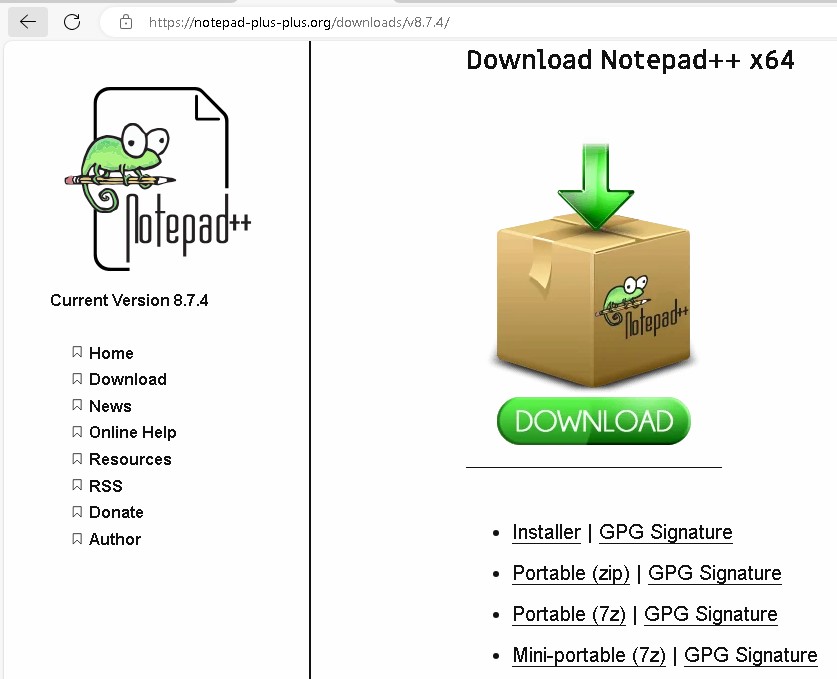
NotePad++
Primer de tot anem al web NotePad++
Després fem clic a descarregar i quan estigui desat a l’equip, l’executem i continuem amb la configuració. En el nostre cas, la instal·lació es fa en Angles, i la configuració a la instal·lació, sense modificar res, en mode usuari normal. Això si, amb permisos de Administrador per poder instal·lar al portàtil.
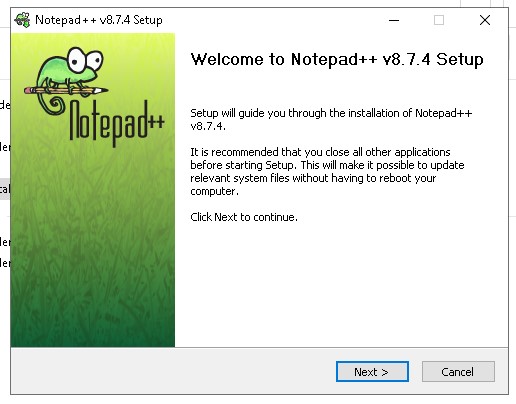
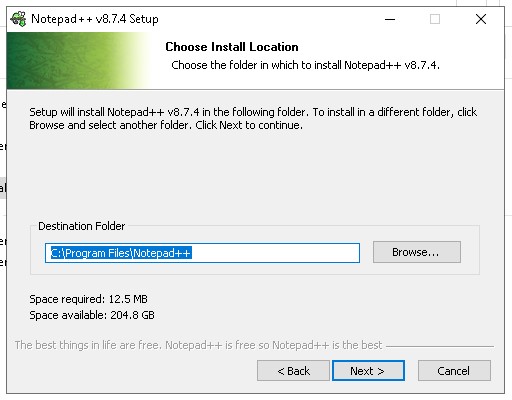
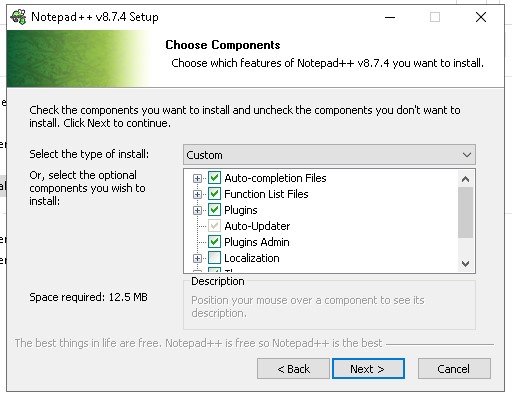
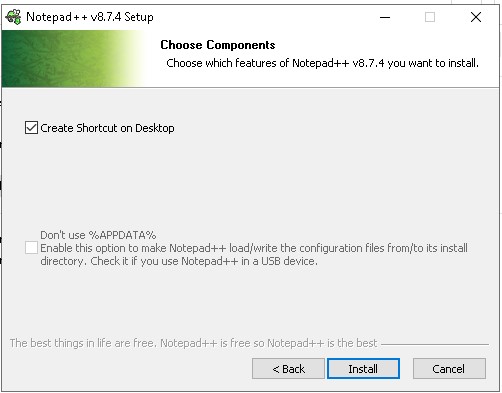
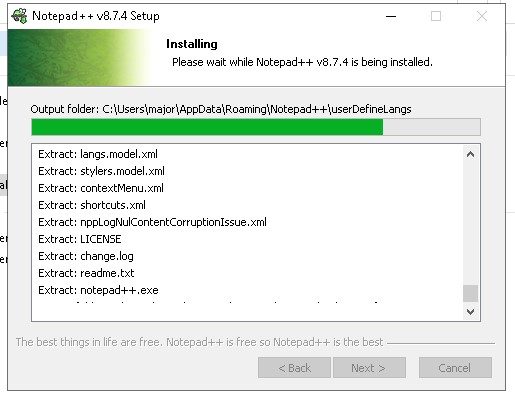
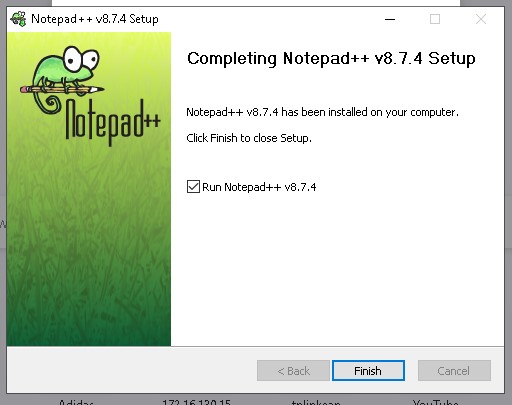
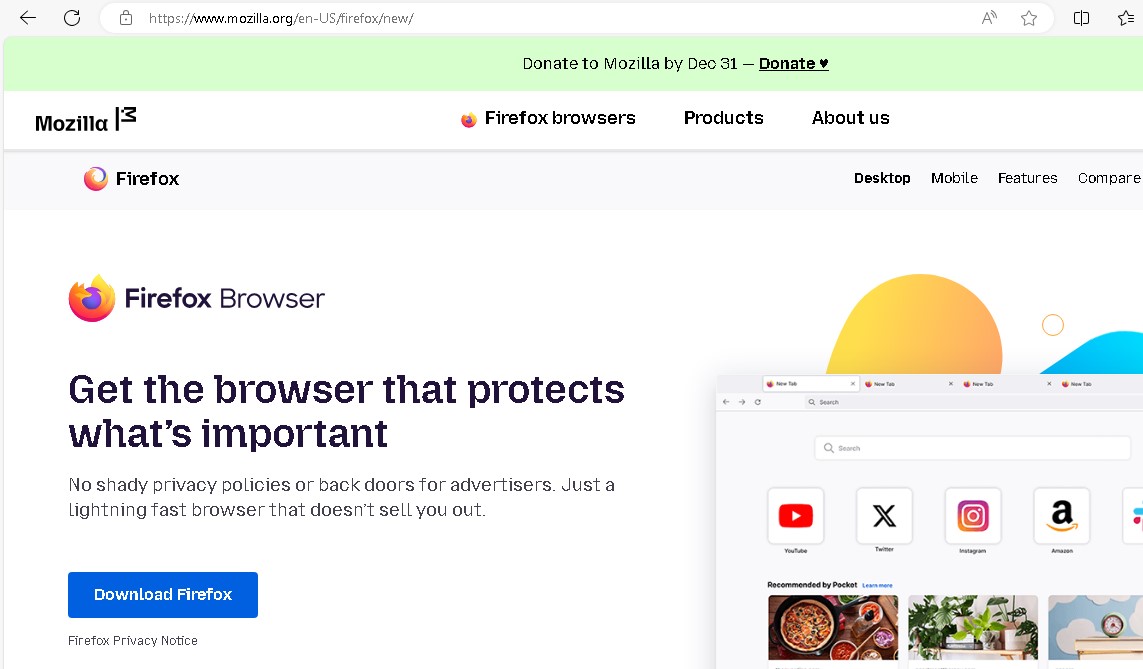
Firefox
Primer de tot anem al web Firefox
Després fem clic a descarregar i quan estigui desat a l’equip, l’executem i continuem amb la configuració. En el nostre cas, la instal·lació es fa en Angles, i la configuració a la instal·lació, sense modificar res, en mode usuari normal. Això si, amb permisos de Administrador per poder instal·lar al portàtil.
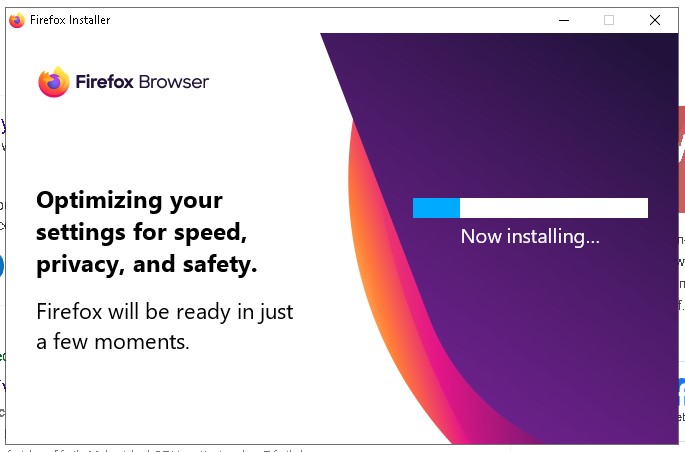
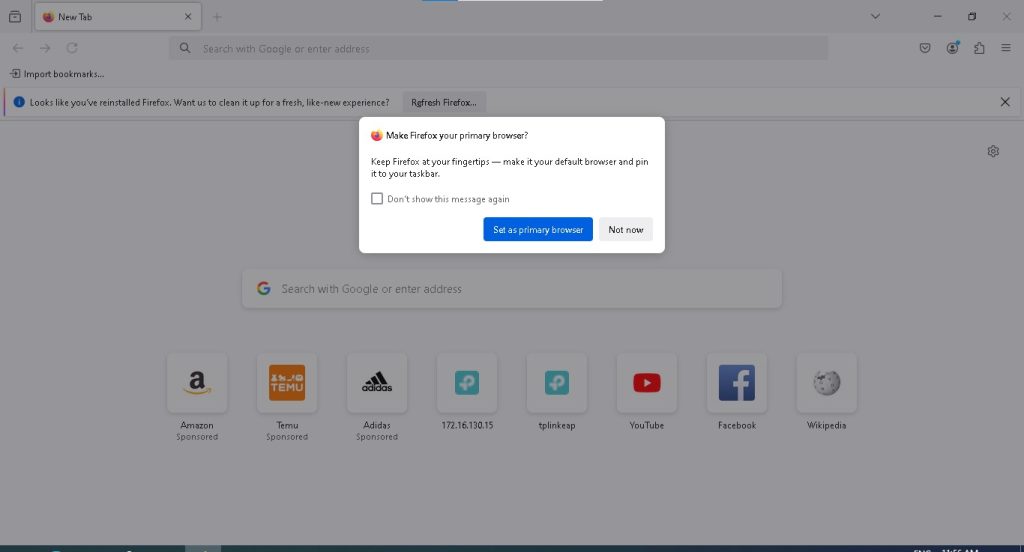
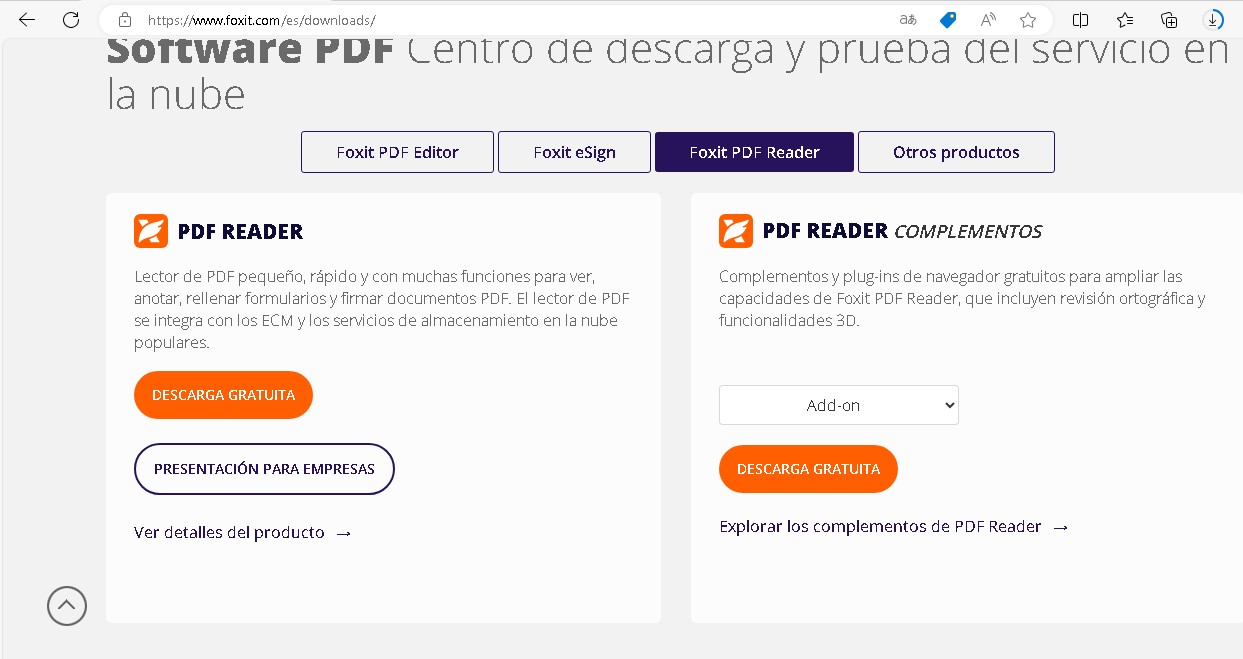
Foxit Reader
Primer de tot anem al web Foxit
Després fem clic a descarregar i quan estigui desat a l’equip, l’executem i continuem amb la configuració. En el nostre cas, la instal·lació es fa en Angles, i la configuració a la instal·lació, sense modificar res, en mode usuari normal. Això si, amb permisos de Administrador per poder instal·lar al portàtil.
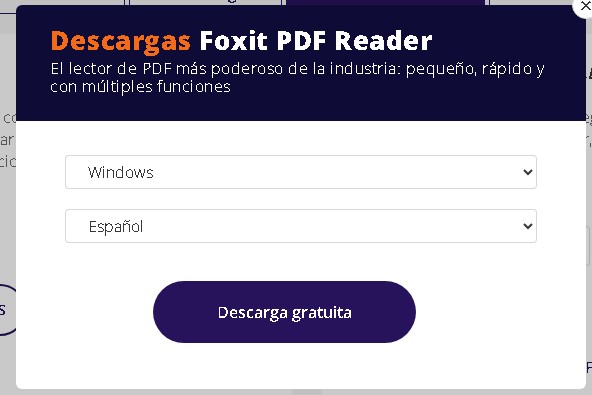
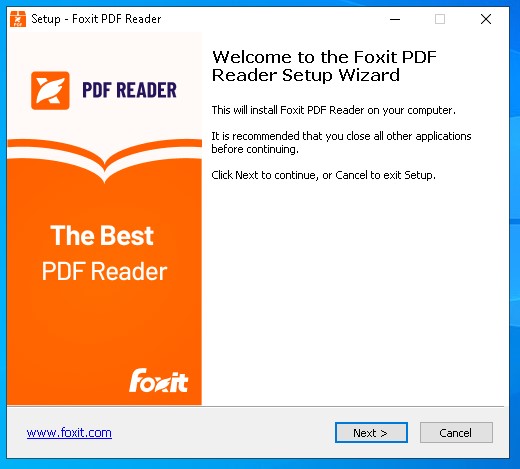
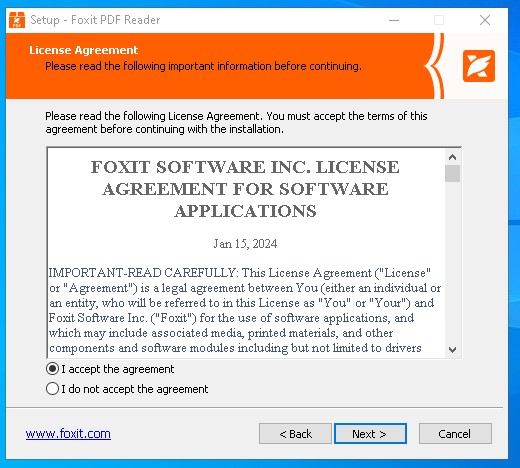
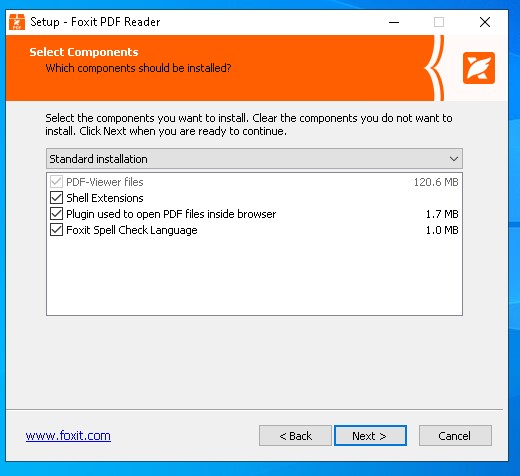
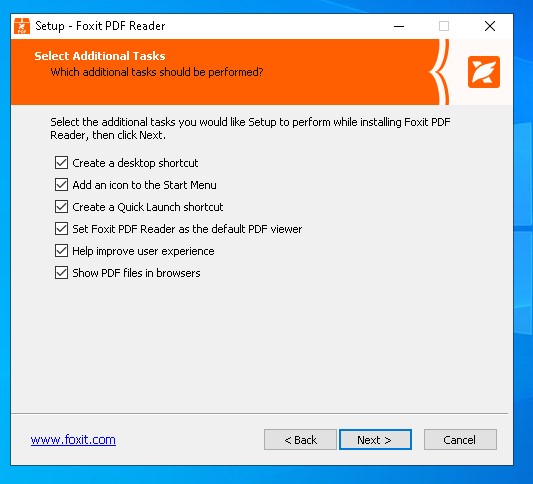
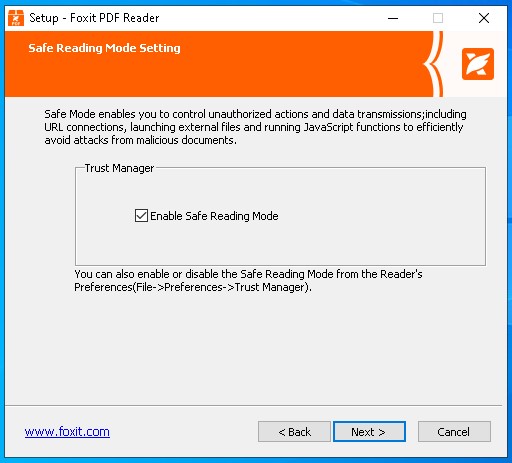
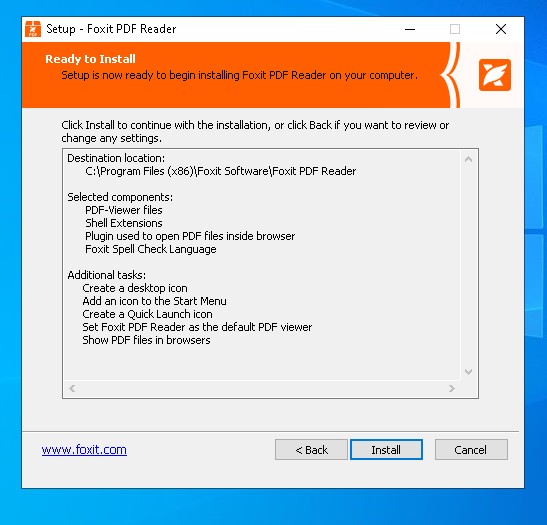
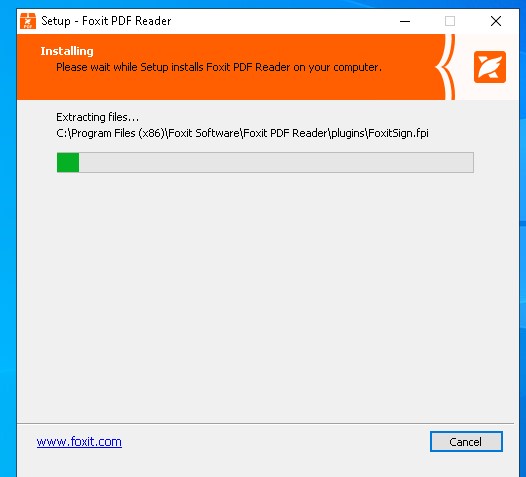
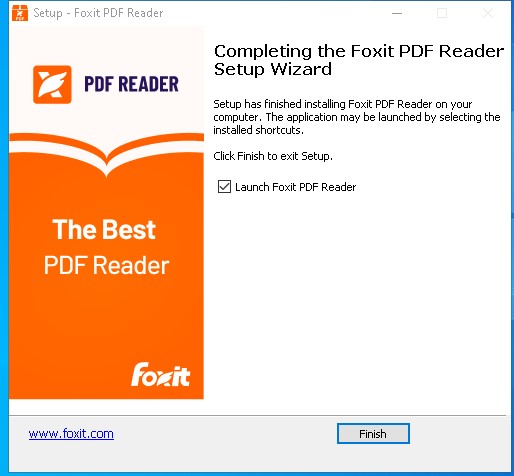
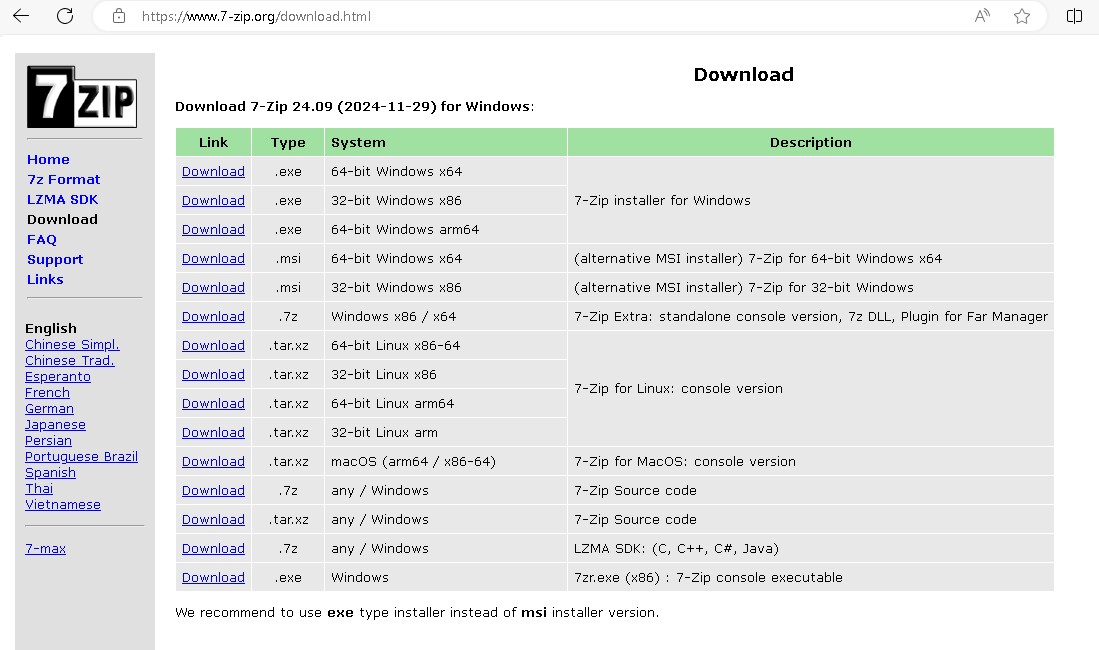
7zip
Primer de tot anem al web 7zip
Després fem clic a descarregar i quan estigui desat a l’equip, l’executem i continuem amb la configuració. En el nostre cas, la instal·lació es fa en Angles, i la configuració a la instal·lació, sense modificar res, en mode usuari normal. Això si, amb permisos de Administrador per poder instal·lar al portàtil.
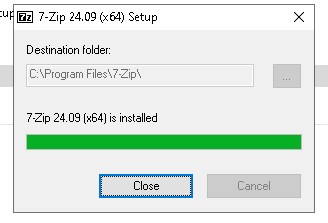

Audacity
En aquest cas, obrirem la tenda de Windows, ja que sembla que han comprat Audacity, i descarrega una versió que no necessitem, a més, es de pagament.
Busquem al buscador de la tenda de Windows “Audacity”. Clic a instal·lar i farà la actualització automàticament. No haurem de fer res mes, configura automàticament.
Chocolatey
En aquest cas, farem la instal·lació amb el PowerShell de Windows. Utilitzarem comandes. Per obrir el PowerShell, anem al cercador de Windows i busquem per el nom, quan surti, fem clic dret al programa PowerShell i seleccionem obrir com administrador del sistema. Així aconseguirem tots els privilegis.
La comanda de la instal·lació es la següent:
Set-ExecutionPolicy Bypass -Scope Process -Force; [System.Net.ServicePointManager]::SecurityProtocol = [System.Net.ServicePointManager]::SecurityProtocol -bor 3072; iex ((New-Object System.Net.WebClient).DownloadString(‘https://chocolatey.org/install.ps1’))
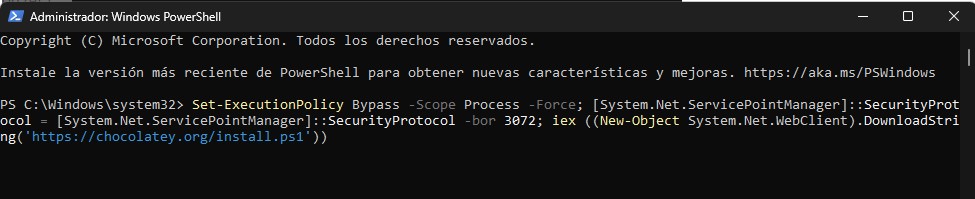
Fem la comprobació de que funciona correctament amb la comanda Help.
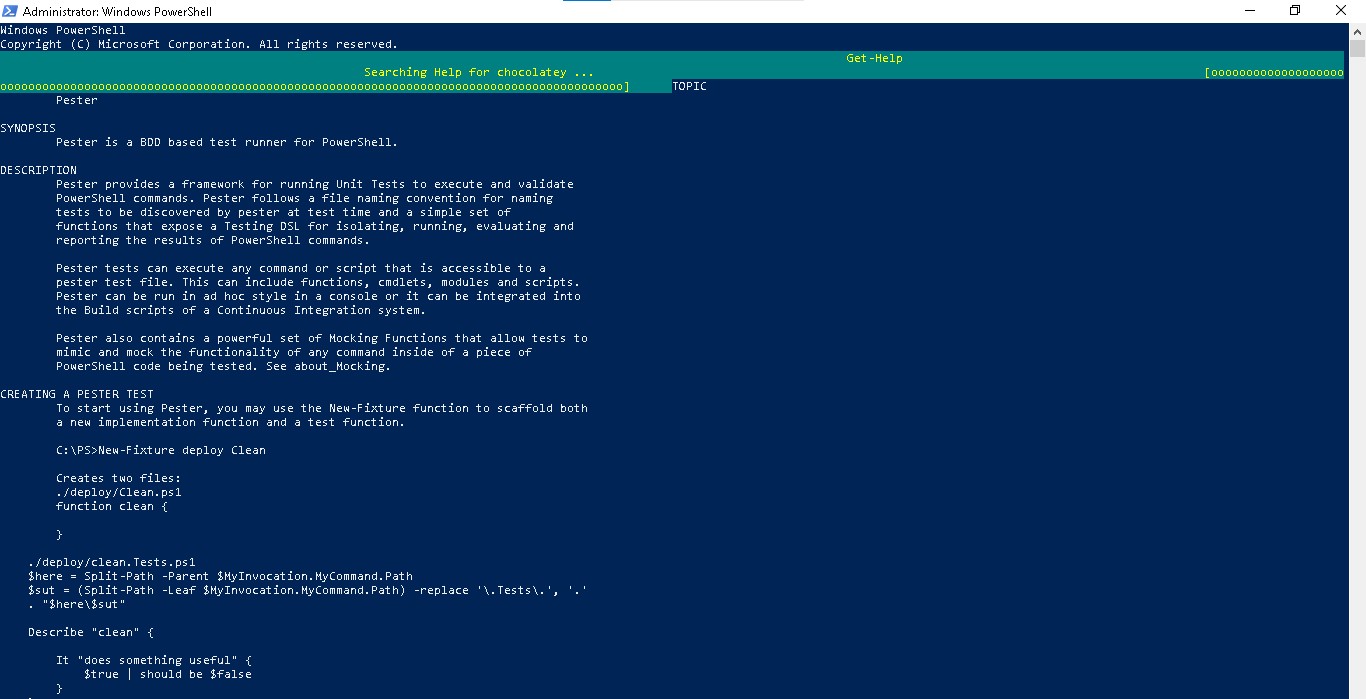
Fins aquí la instal·lació de software per a l’aula de segon. Tot aquest programari es l’essencial per a que puguin treballar. Ara traiem el programari no necessari, i desactivarem l’arrencada automàtica de programari per optimitzar recursos de l’equip. Per a treure programari no necessari, obrim la Configuració del Windows, Aplicacions i seleccionem les aplicacions no necessàries.
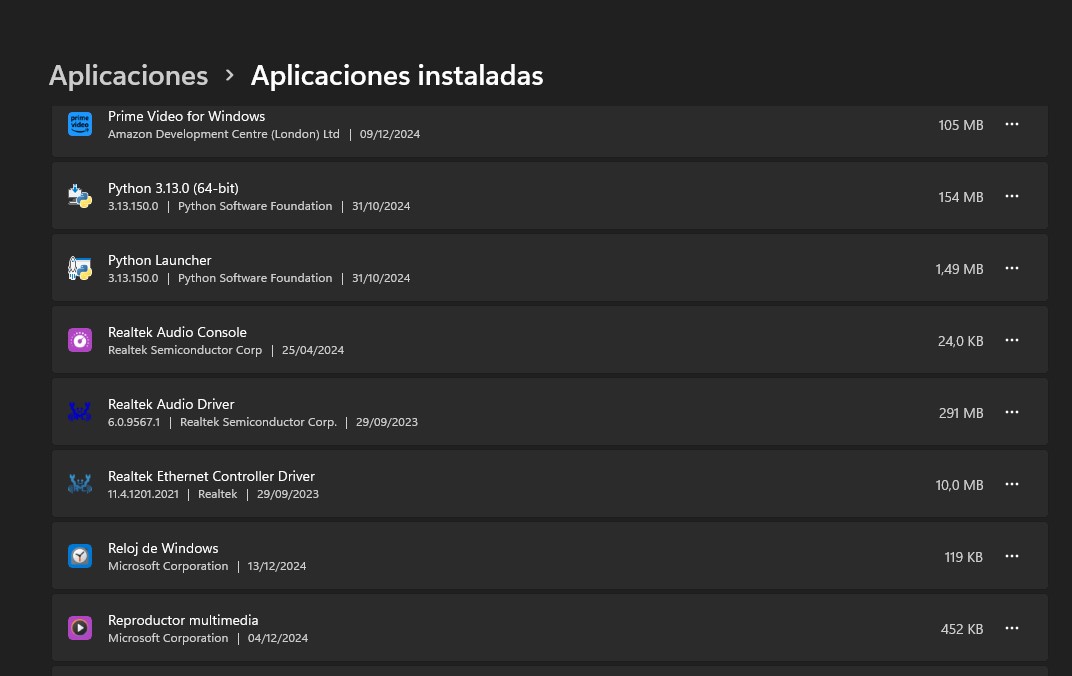
En quant a treure les aplicacions no necessàries quan arrenca l’ordinador o podem fer de la manera més fàcil per a mi.
Clic dret a la barra de tasques = Administrador de tasques.
Quan obri, a l’apartat Inici podrem treure el permís d’arrencada automàtica.